나모 크로스에디터 워드프레스 플러그인 출시
전 세계 웹 사이트 10개 중 3개가 워드프레스를 사용할 정도로 워드프레스가 대세입니다. 우리나라에서도 워드프레스로 제작되는 사이트가 점점 늘어나고 있습니다. 이런 추세에 발맞추어 나모웹에디터로 유명한 나모에디터가 크로스에디터를 워드프레스 버전으로 출시하여 워드프레스 시장에 문을 두드렸습니다.
 나모에서 출시한 워드프레스 편집기가 궁금하여 체험판을 신청해보았습니다. 이 글에서는 나모 크로스에디터 체험판을 설치하여 사용하면서 느낀 개인적인 의견을 담아 보았습니다.
나모에서 출시한 워드프레스 편집기가 궁금하여 체험판을 신청해보았습니다. 이 글에서는 나모 크로스에디터 체험판을 설치하여 사용하면서 느낀 개인적인 의견을 담아 보았습니다.
참고로 나모에디터는 2016년 나모인터랙티브 에디터 사업부에서 분사한 업체로, 1995년 회사 창립 이후 20년간 개인용 나모웹에디터와 기업용 나모 액티브스퀘어, 크로스에디터를 개발하여 제공하고 있습니다.
간단 요약
워드프레스의 기본 편집기는 기능적인 면에서 많이 떨어지는 편입니다. 이 때문에 워드프레스 5.0에는 구텐베르크라는 새로운 편집기가 코어에 통합될 예정입니다. 그리고 비주얼 컴포저를 비롯한 다양한 페이지 빌더가 나와 있습니다. 이런 환경에서 나모의 새로운 편집기가 경쟁력을 가질 수 있을까요?
체험판을 사용해보니 나모 크로스에디터의 타겟이 일반 개인 사용자보다는 기업, 공공기관, 교육기관 등 기업과 기관이라는 느낌을 받았습니다. 크로스에디터에서는 HWP, MS 워드, 엑셀 등의 문서 콘텐츠를 쉽게 복사하여 워드프레스 환경에서 퍼블리싱이 가능합니다. 기존에 만들어진 한글 문서나 MS 오피스 문서를 워드프레스를 통해 웹에 게시하려는 사용자들에게 유용할 것으로 보입니다.
그리고 글 작성 환경이 한글 등의 워드프로세서 환경과 비슷하여 워드프레스에 익숙하지 않거나 거부감을 가지는 사용자가 쉽게 이용할 수 있을 것 같습니다.
체험판 신청 및 설치
나모 크로스에디터 체험판 신청
워드프레스용 나모 크로스에디터는 WordPress 전용 에디터 플러그인입니다. 웹 문서 편집을 위한 WYSIWYG 편집기로 나모 크로스에디터4와 동일한 문서 편집 환경을 제공합니다. MS Word 및 OpenOffice 수준의 익숙한 편집 환경에서 쉽고 빠르게 웹 문서를 제작할 수 있습니다.
다음 사이트에서 나모에서 출시한 크로스에디터 제품에 대한 주요 기능을 확인하고 제품 체험할 수 있습니다. 그리고 체험판을 신청하여 테스트해볼 수 있습니다.
- 제품 주요 기능: https://www.namoeditor.co.kr/cross-editor-features/
- 제품 체험 : http://comp.namoeditor.co.kr/ce4/demo/
- 체험판 신청 페이지 : https://www.namoeditor.co.kr/apply_trial/
체험판을 신청할 때 회사 정보를 입력하도록 되어 있지만 개인도 신청 가능한 것 같습니다.
체험판을 신청하면 플러그인 체험판 설치 파일을 다운로드받을 수 있는 주소가 포함된 이메일을 받게 됩니다. 해당 URL을 클릭하면 체험판 파일을 다운로드받을 수 있고 설치 매뉴얼을 참고하여 체험판을 설치할 수 있습니다. 설치 파일은 IE 브라우저에서 접속하여 다운로드하면 됩니다.
체험판 설치
체험판을 다운로드받으면 일반적인 방법으로 플러그인을 설치할 수 있습니다. 저는 알림판 > 플러그인 > 새로 추가에서 플러그인을 업로드하여 설치했습니다. 파일 크기가 약 18MB 정도이므로 서버의 파일 업로드 크기 설정이 이 보다 작으면 파일 업로드 크기 설정을 늘리거나 SFTP/FTP를 통해 /wp-content/plugins/ 폴더 아래에 업로드하면 됩니다.
설치 규격은 다음 표를 참고해보세요.
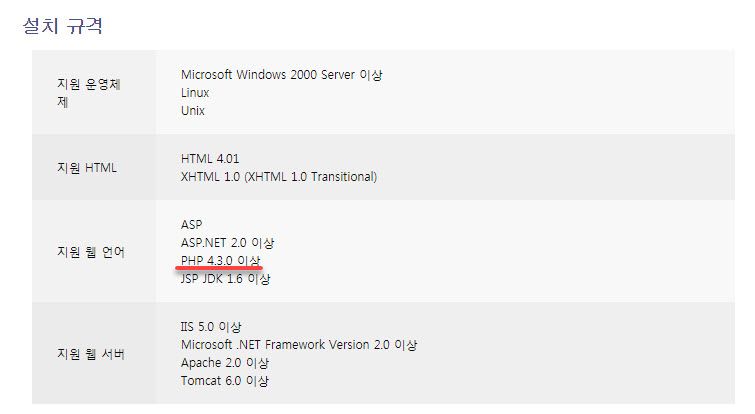
PHP 4.3.0 이상에 설치 가능하다고 명시되어 있습니다. 테스트 환경은 다음과 같습니다.
PHP 5.5, 5.6, 7.0, 7.1, 7.2 버전에서 모두 이상 없이 작동하였습니다. (현재 워드프레스 권장 PHP 버전은 7.2 이상입니다.) 참고로 아직 출시 초기라서 일부 테마에서는 충돌이 발생할 수도 있습니다. 다른 플러그인이나 테마처럼 시간이 지나면서 버그들이 수정될 것으로 예상됩니다.
설치 후 둘러보기
CrossEditor 기본 설정
플러그인을 설치하면 알림판에 CrossEditor 메뉴가 추가됩니다. CrossEditor > 개요에서 CrossEditor 정보와 시스템 정보를 확인해볼 수 있습니다.
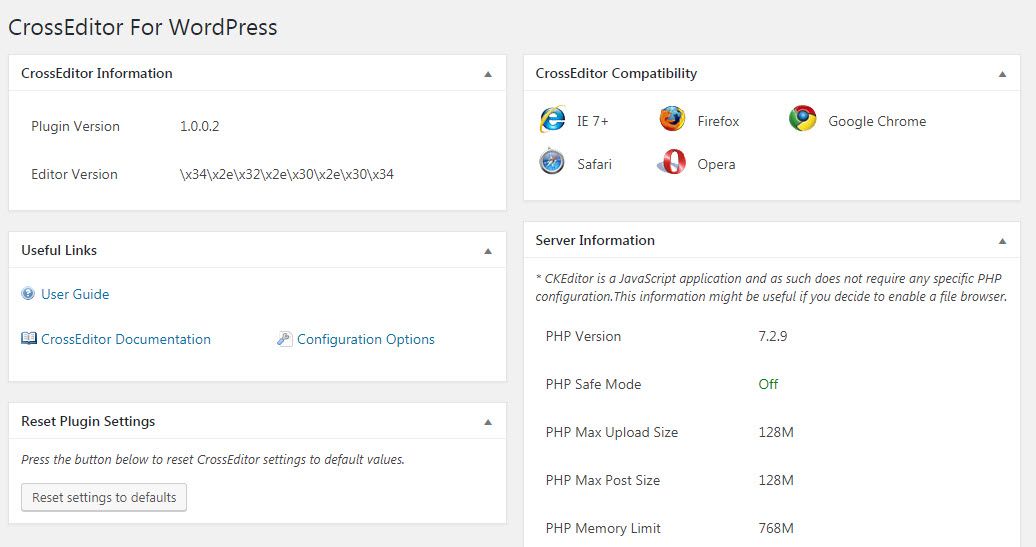
CrossEditor Compatibility 섹션에 CrossEditor와 호환되는 브라우저가 표시되어 있습니다. 현재 IE 7 이상 버전과 파이어폭스(Firefox), 구글 크롬, 사파리, 오페라 등의 브라우저와 호환된다고 합니다.
CrossEditor > Basic Settings를 클릭하면 스킨, 아이콘 색상, 에디터 툴바, 에디터 높이 등 CrossEditor의 기본적인 설정을 지정할 수 있습니다. 에디터 높이가 기본적으로 300px로 설정되어 있어 높이가 낮다고 생각되면 적절히 변경할 수 있습니다.
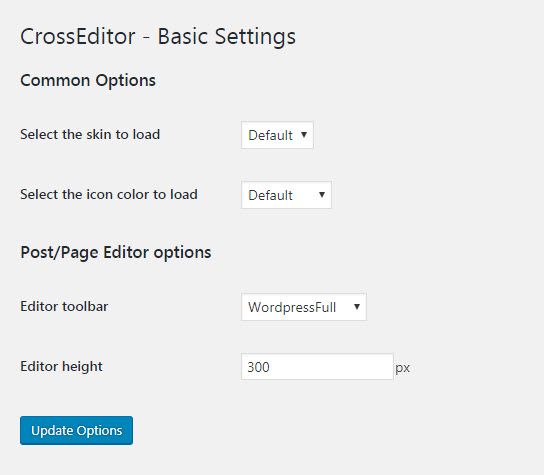
크로스에디터 인터페이스
이제 글이나 페이지를 새로 작성하거나 기존 것을 편집하면 기본 편집기 대신 크로스에디터가 로드됩니다.
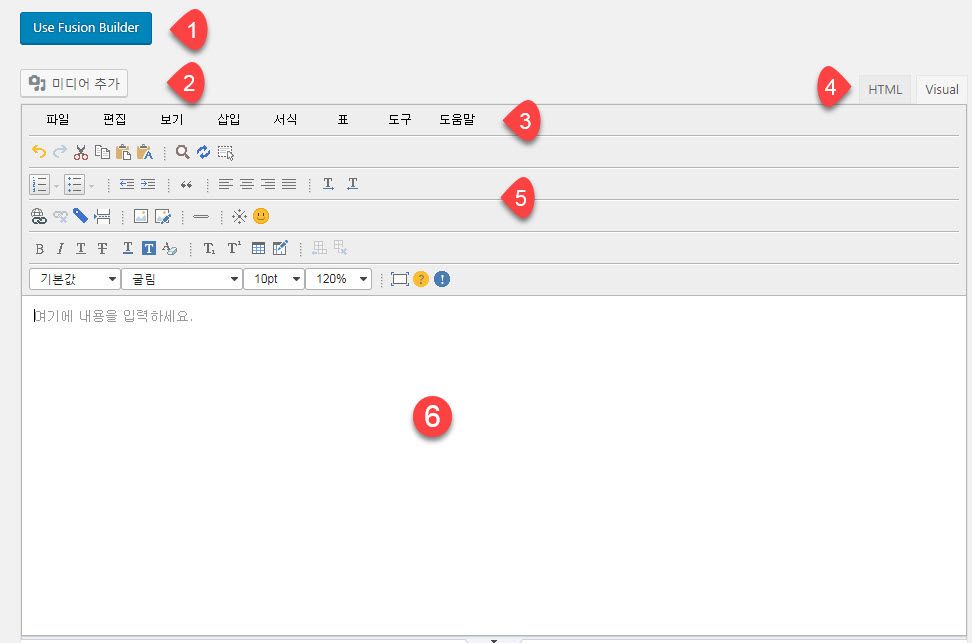
처음 UI를 접했을 때, 한글이나 MS 워드와 같은 워드프로세서 프로그램의 축소판처럼 느껴졌습니다. 워드프레스를 처음 접하는 분들은 이 인터페이스가 워드프레스 기본 편집기보다 친근하게 느껴질 것 같습니다.
- 페이지 빌더 선택 아이콘 (페이지 빌더가 설치된 경우 표시. 페이지 빌더에 따라 다름)
- 미디어 라이브러리에서 미디어 추가
- 메뉴
- 툴바
- HTML/Visual - 비주얼 모드와 HTML 모드 간 전환
- 콘텐츠 영역
그리고 맨 아래의 아래쪽 화살표를 마우스로 끌어내려서 에디터 높이를 조정할 수 있습니다.
메뉴 섹션에는 파일, 편집, 보기, 삽입, 서식, 표, 도구, 도움말 메뉴가 있습니다. 지면 관계상 삽입 메뉴와 표 메뉴만 살펴보겠습니다.
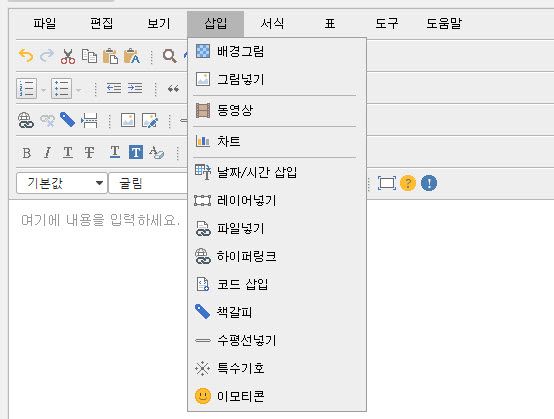
삽입 메뉴에는 배경 그림, 이미지, 동영상뿐만 아니라 차트, 날짜/시간, 레이어, 파일, 코드 삽입 등 다양한 하위 메뉴가 있습니다.
그림넣기를 선택하여 그림을 추가해보면 플러그인 폴더 아래에 이미지가 저장됩니다. 미디어 라이브러리에서 이미지를 추가하려면 워드프레스 자체에서 제공하는 "미디어 추가" 버튼을 사용하면 됩니다.
동영상 삽입 메뉴를 선택하면 그림과 같이 동영상을 삽입할 수 있는 창이 표시됩니다.
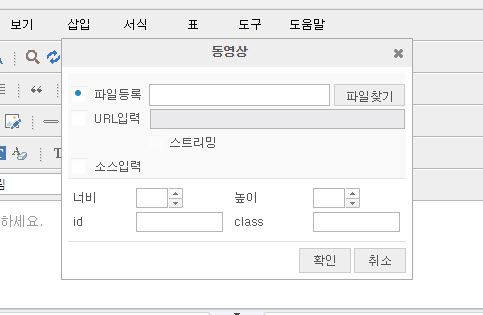
직접 동영상 파일을 등록하거나 URL을 입력할 수 있도록 되어 있습니다. 저는 YouTube 동영상 링크를 추가해보니 제대로 작동하지 않네요. YouTube 동영상을 삽입하는 방법이 있는지 확인해보아야 할 것 같습니다.
표 메뉴를 클릭하면 다음과 같이 표와 관련된 메뉴가 표시됩니다.
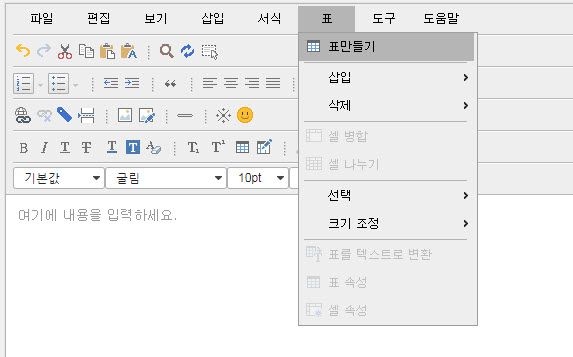
표만들기를 클릭하면 표 만들기 팝업 창이 표시됩니다.
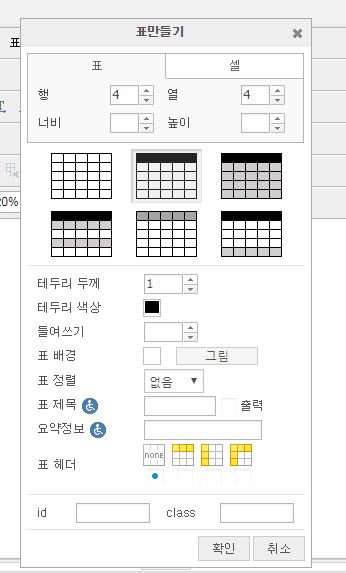
표를 쉽게 설정하여 삽입할 수 있도록 되어 있습니다. 표를 삽입한 후에 셀을 수월하게 병합하거나 분할할 수 있습니다.
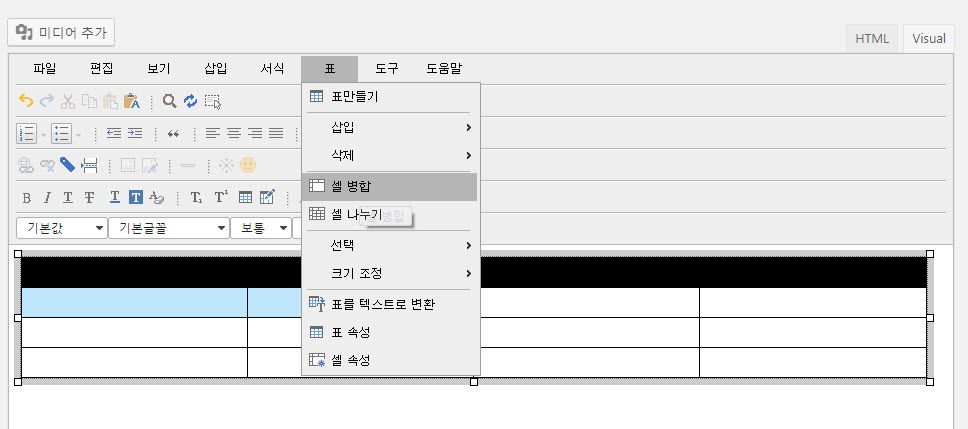
또, 마우스를 끌어서 쉽게 셀 높이나 너비를 조정할 수 있습니다. 표를 한글이나 MS Word에서 만드는 것과 비슷한 수준으로 만들 수 있는 것 같습니다.
시간을 조금 내어서 직접 표를 조금 만들어 보았습니다. 아래와 같이 만드는 데 10~20분 정도 소요되었습니다. 처음 접하는 것을 감안하면 양호한 것 같습니다.
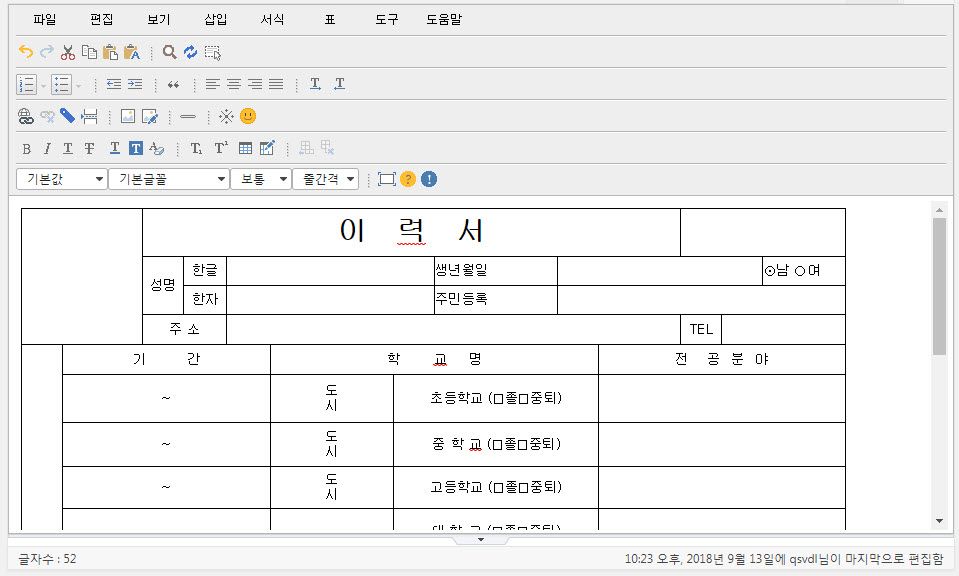
한글, MS 워드, 엑셀 파일의 콘텐츠 붙여넣기
크로스에디터의 가장 큰 장점 중 하나가 HWP 파일이나 MS 워드, 엑셀 등 MS 오피스 문서의 콘텐츠를 복사하여 곧바로 붙여넣기 할 수 있다는 점입니다. 한글, MS 워드, 엑셀 파일의 내용을 에디터에 Ctrl + V 단축키를 사용하여 붙여넣어 보니 레이아웃을 유지한 상태로 복사되었습니다.
다음은 인터넷에서 엑셀로 된 세금계산서 양식을 그대로 복사했을 때의 모양입니다.
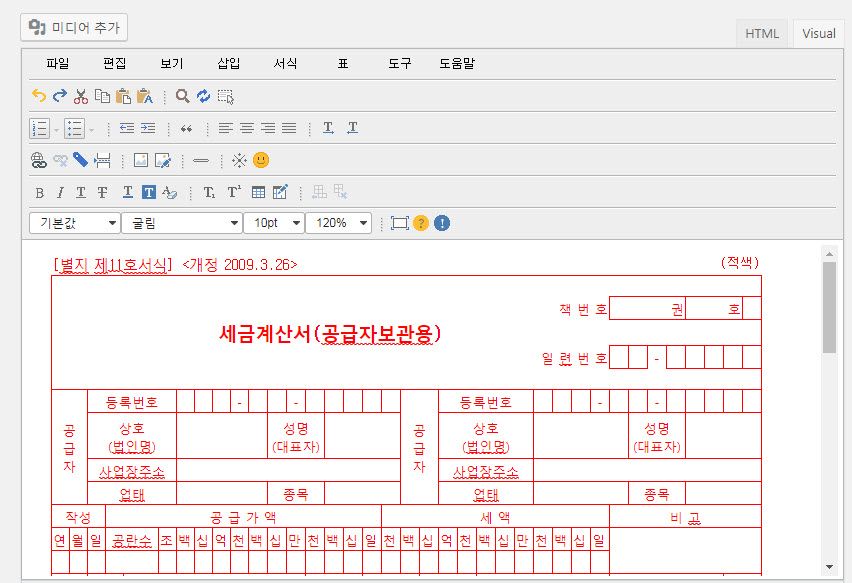
서식이 거의 유지된 상태로 삽입되네요. PC에서 확인해보면 깔끔하게 잘 표시됩니다.
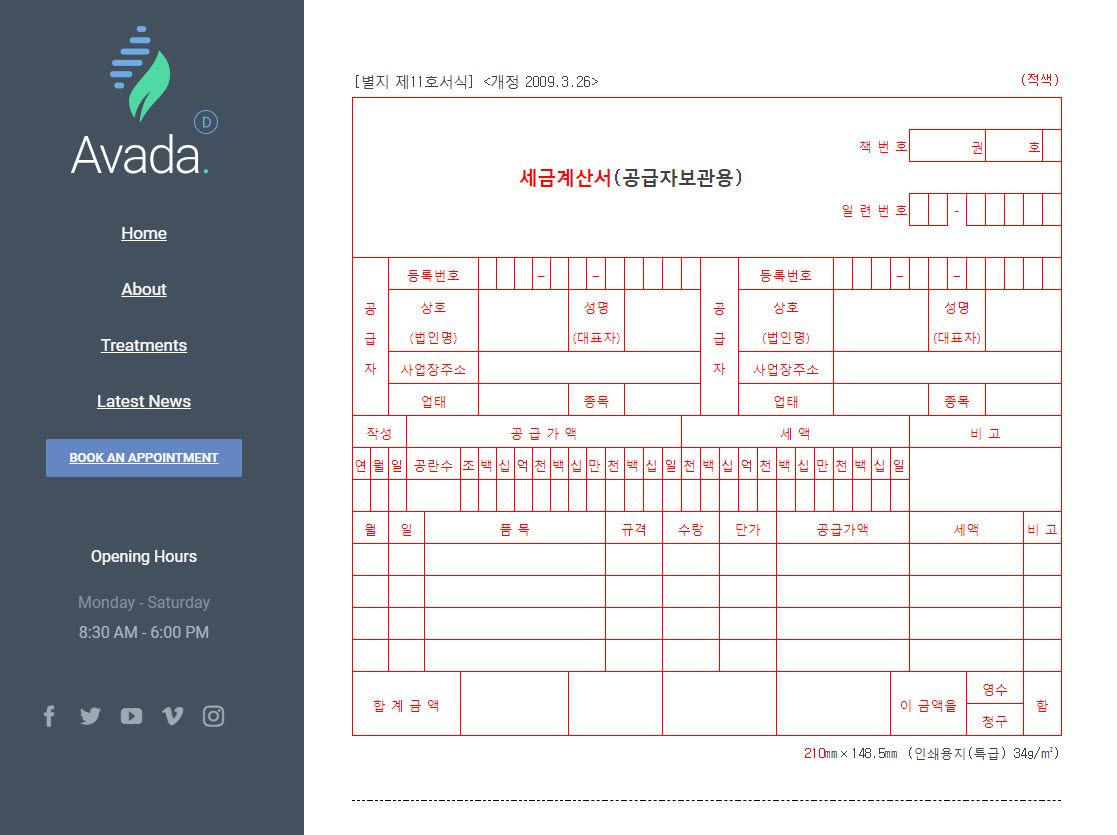
하지만 표가 포함된 경우 모바일에서는 비반응형으로 작동하여 일부가 화면 영역을 벗어나기도 합니다. (모바일에서 확대/축소가 되도록 설정을 해주면 될 것 같습니다.)
MS 워드와 한글 문서의 콘텐츠도 별 문제 없이 복사되었습니다. 아래는 MS 워드 문서 내용을 복사했을 때의 모양입니다.
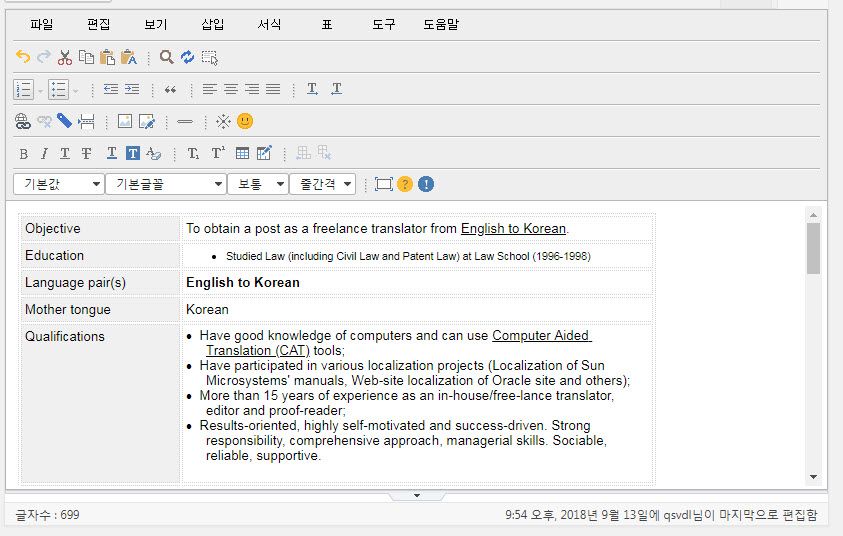
이미 만들어진 한글 및 MS 오피스 문서를 웹에 게시하려는 경우에 유용하게 이용할 수 있을 것 같습니다. 특히 복잡한 양식도 깨지지 않고 그대로 복사가 되는 것이 인상적이었습니다. (복잡한 제품 사양표를 올리는 사이트에도 이용할 수 있겠다는 생각이 들었습니다.)
현재로서는 HWP 파일이나 MS 워드 파일 자체를 문서 내에 삽입하여 변환하는 기능은 지원되지 않습니다. 추후에 이 기능이 추가되면 좋겠습니다.
호환성
고전 편집기(클래식 편집기)와의 호환성
크로스에디터를 설치하여 활성화하면 크로스에디터가 고전 편집기를 대체하게 됩니다. 기본 편집기에서 작성한 글을 크로스에디터에서 편집하는 데 문제가 없어 보입니다. 크로스에디터를 비활성화하면 기본 편집기에서 크로스에디터로 작성된 글을 정상적으로 불러오는 것 같습니다.
구텐베르크 편집기 및 페이지 빌더의 호환성
아직 출시 초기라서 페이지 빌더와의 호환성은 미흡한 것 같습니다. 마찬가지로 시간이 지나면서 개선될 것으로 보입니다.
참고로 체험판을 사용하더라도 나모에 기술지원을 요청할 수 있습니다. 기술 지원은 다음 페이지에서 가능합니다.
기술문의는 기본정보 입력 후 문의 제품을 나모 크로스에디터라고 하면 되고, 제품번호는 체험판에서도 제공이 되기 때문에 입력하시면 됩니다. 몇 가지 눈에 띄는 버그를 기술지원을 통해 제출했습니다.
쇼트코드 지원
크로스에디터에서 쇼트코드를 지원하는지 여부를 확인하기 위해 케이보드 쇼트코드와 컨택트 폼 쇼트코드를 삽입해보니 문제 없이 작동했습니다. 다만 케이보드의 글 작성 에디터를 "워드프레스 내장 에디터 사용"을 선택하면 케이보드 게시판의 글쓰기 화면에서 에디터가 제대로 작동하지 않습니다. 케이보드와 연동이 되도록 만들었으면 좋겠다는 생각이 드네요.
마치며
나모 크로스에디터는 구텐베르크 편집기나 기존 페이지 빌더와는 차별화된, 우리나라 환경에 특화된 기능으로 틈새시장을 공략할 것으로 보입니다. 아직은 출시 초기다 보니 약간 미흡한 점이 눈에 띕니다. 부족한 점을 보완하여 완성도를 높이고 HWP 파일과 MS Word, Excel 등의 문서를 고객이 만족할 만한 수준으로 워드프레스로 변환한다면 경쟁력이 향상될 것 같습니다.
크로스에디터의 대상이 기업, 관공서, 공공기간 등이다 보니 개인이 구매하기에는 부담이 될 것 같습니다. 앞으로 기능이 제한되더라도 무료 버전을 배포하고 개인용 버전도 출시하면 좋겠다는 생각이 듭니다.
이 플러그인의 세부적인 기능이 궁금한 경우 체험판을 신청하거나 체험 사이트에서 확인해볼 수 있습니다. 제품 체험 사이트에서는 몇 가지 샘플을 직접 적용하여 테스트할 수 있습니다.
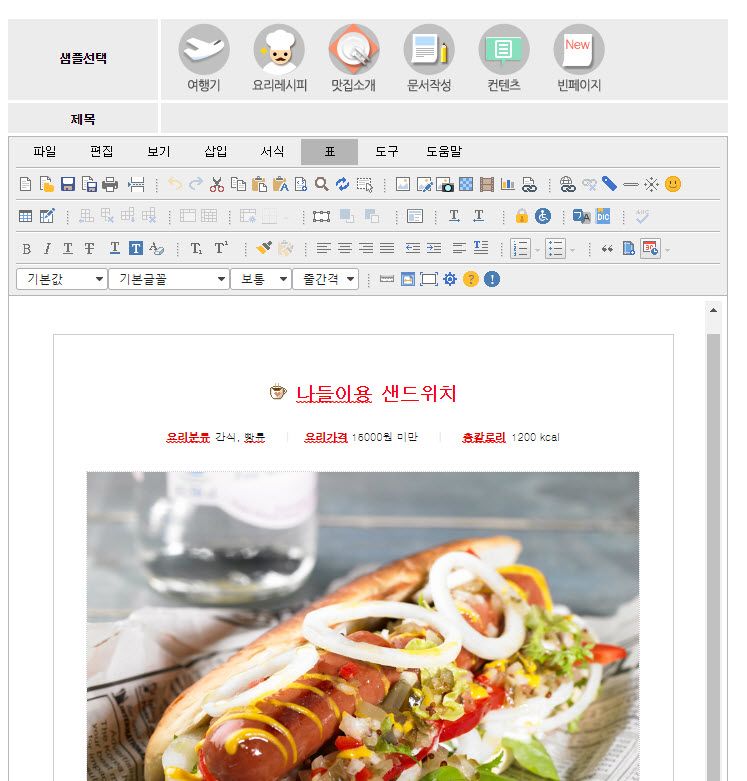
개인적인 바람은 나모를 비롯한 다양한 국내 업체들이 워드프레스에 진출하여 좋은 성과를 거두었으면 좋겠습니다. 국내 환경에 맞는 차별화된 기능을 무기로 워드프레스 시장에 진출한 나모가 더욱 다양한 기능과 제품으로 선전하기를 기대해봅니다.
※ 이 글은 업체로부터 제품(체험판)을 제공 받아 직접 체험하면서 느낀 점을 바탕으로 솔직하게 작성되었습니다.
나모. 정말 얼마만에 다시 들어보는 이름인가요. 15년도 더 되었군요.
옛날에 홈페이지 만들던 기억이 납니다.
지금도 이렇게 건재하다니 반가운 소식입니다. 앞으로도 잘 됐으면 좋겠어요.
옛날에 홈페이지를 만들 때 나모웹에디터를 사용한 분들이 많을 것 같네요.
나모웹에디터, 드림위버... 이제 오래된 제품들이네요.ㅎㅎ
오래 전 나모로 웹페이지 만든 기억이 나네요..
ul이 아기자기 하면서 귀엽게 생겼는데요.. 위에서 언급했듯이 한글문서와 거의 흡사하게 생겼는데요..^^
저는 그냥 워드프레스 기본편집기를 사용할렵니다..
이카루스님이나 저처럼 개인적인 블로그를 운영하는 경우에는 워드프레스에서 제공하는 기본 편집기로 충분한 것 같습니다.
나모 크로스에디터는 표를 많이 작성하거나 한글 문서나 MS 문서를 워드프레스로 변환하여 게시하려는 공공기관이나 기업을 타겟으로 하는 것 같습니다.